Исследуйте варианты загрузки на ноутбуках Samsung: простое руководство
Введение
Оптимизация процесса загрузки вашего ноутбука Samsung начинается с понимания его загрузочных опций. Будь то для устранения неполадок, восстановления системы или настройки параметров запуска, знание того, как получить доступ и настроить эти параметры, имеет решающее значение. Это руководство проведет вас через практические шаги по управлению загрузочными опциями на ноутбуках Samsung, позволяя эффективно справляться с потенциальными проблемами.
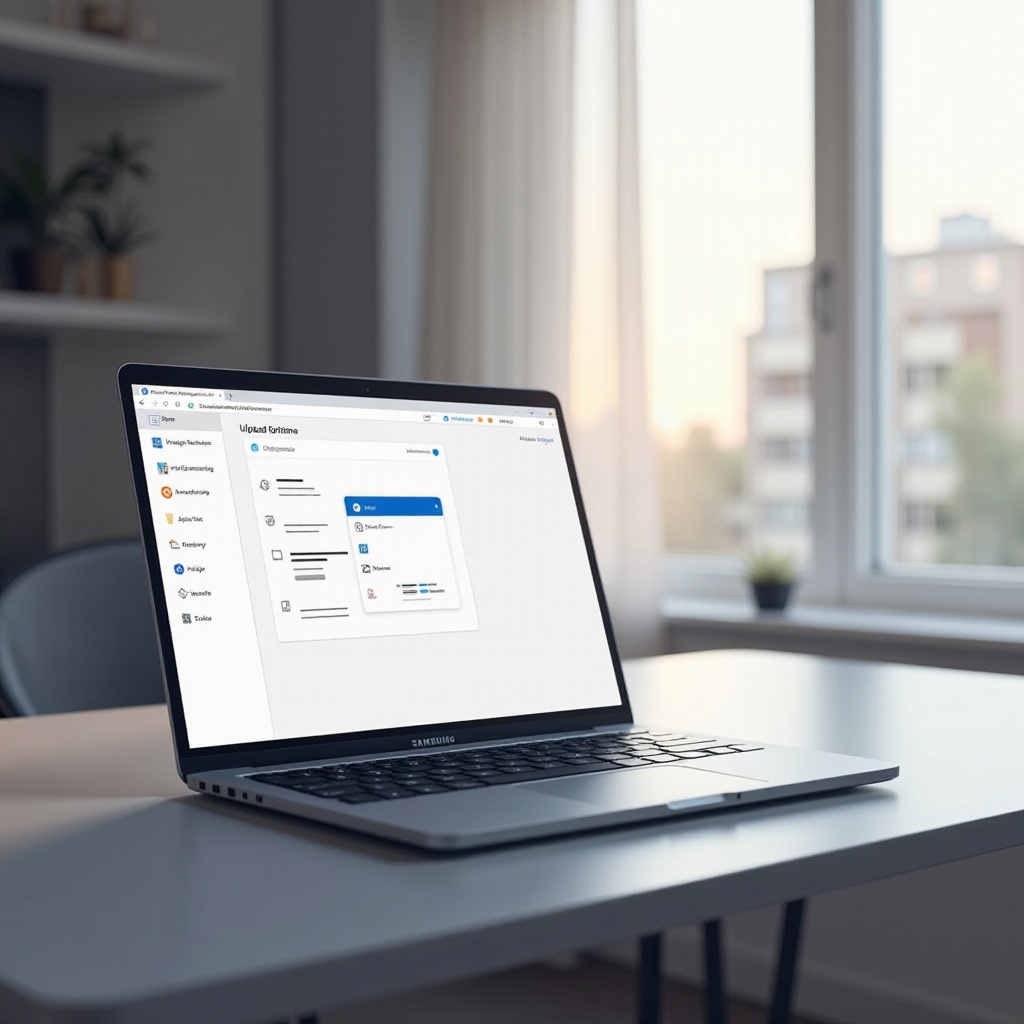
Что такое загрузочные опции?
Загрузочные опции — это настройки, которые определяют, как ваш ноутбук загружает операционную систему при запуске. Эти опции определяют порядок, в котором устройства проверяются на наличие ОС, включая жесткий диск, USB-накопители и сетевые источники. Понимание загрузочных опций является ключом к обновлению операционной системы, разрешению аппаратных конфликтов или восстановлению системы.
Ноутбуки Samsung используют эти загрузочные опции для обеспечения гибкости и контроля за процессом загрузки. Освоение их не только позволит более уверенно решать проблемы, но и повысить эффективность загрузки ноутбука и при необходимости установить несколько операционных систем.
Доступ к загрузочным опциям на ноутбуках Samsung
Чтобы воспользоваться преимуществами загрузочных опций, сначала необходимо получить к ним доступ. Вот пошаговое руководство:
1. Перезагрузите ваш ноутбук и сразу же нажимайте клавишу F2, когда он начнет загружаться.
2. Это действие должно привести вас в меню настроек BIOS, предоставив доступ к загрузочным опциям.
3. Если F2 не работает для вашей модели, попробуйте другие клавиши, такие как F10, F12 или Delete, как указано в руководстве по вашему ноутбуку или в онлайн-ресурсах от Samsung.
Как только вы находитесь в BIOS, исследовать клавиши для поиска вкладки «Boot» достаточно просто. Навигация в этой области позволяет управлять и настраивать доступные загрузочные опции на вашем ноутбуке Samsung.
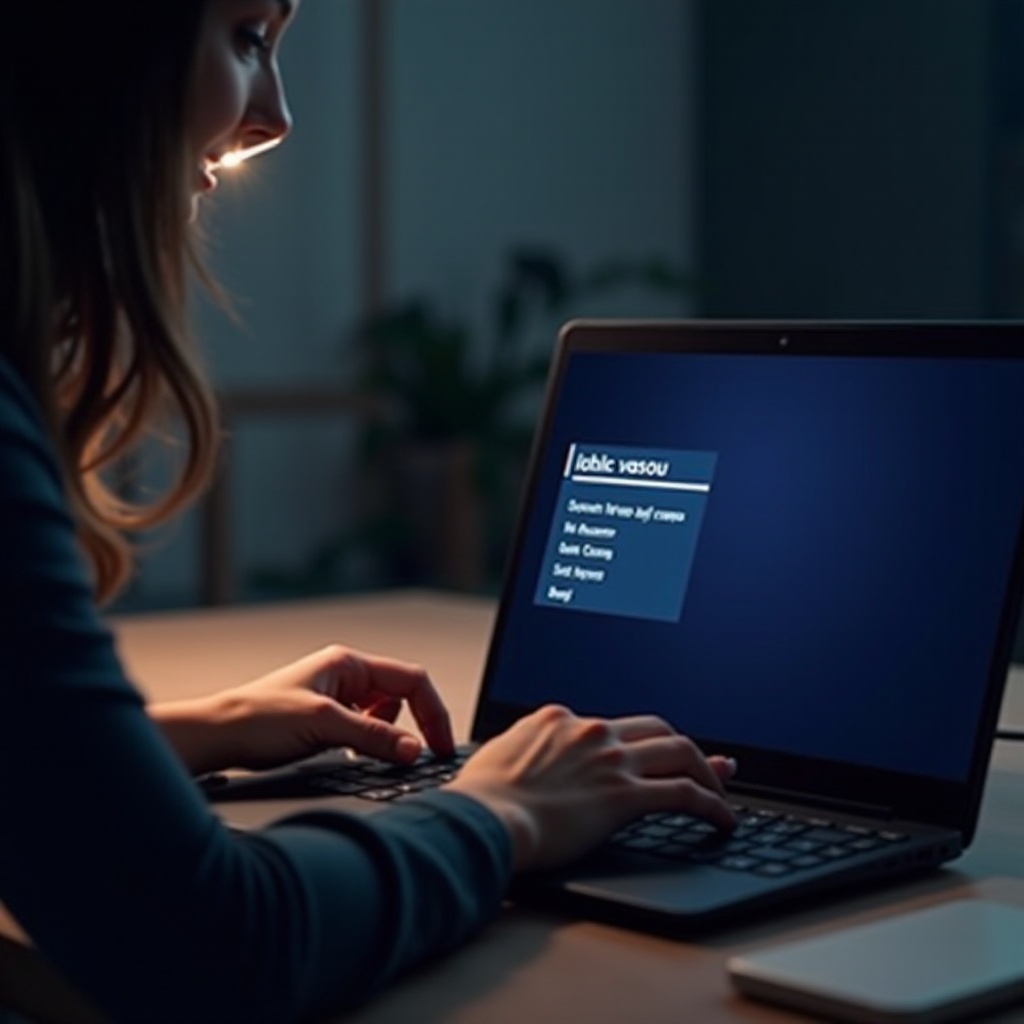
Настройка последовательности загрузки
После доступа к BIOS, вы можете настроить последовательность загрузки в соответствии с вашими требованиями. Порядок загрузки устанавливает приоритеты, указывая ноутбуку, с чего начинать загрузку ОС.
Выберите вкладку «Boot», чтобы понять, как текущий порядок влияет на работу вашего ноутбука. Путем перераспределения этой последовательности вы можете легко загружаться с USB или CD/DVD привода, если это необходимо.
Следуйте этим шагам для изменения порядка загрузки:
— Используйте клавиши со стрелками для навигации к настройке приоритета загрузочного устройства.
— Выделите устройство, которое хотите изменить, и настройте его порядок с помощью соответствующих клавиш.
— В обычных настройках жесткий диск имеет приоритет для ежедневной загрузки.
Сохранить эти изменения так же просто, как нажать F10, что обеспечивает перезагрузку системы с вашими новыми конфигурациями, готовыми для оптимизированной работы.
Устранение распространенных проблем с загрузкой
Несмотря на тщательную настройку, могут возникнуть проблемы с загрузкой, от бесконечных циклов загрузки до нераспознанных дисков. Давайте рассмотрим, как эффективно с этим справиться.
Решения для бесконечных циклов загрузки
Для ситуации с бесконечным циклом загрузки, когда ноутбук продолжает перезагружаться:
— Войдите в безопасный режим через дополнительные параметры запуска.
— Отключите автоматическую перезагрузку.
— Запустите команду CHKDSK для проверки и исправления поврежденных файлов.
Жесткий диск не обнаружен
Если жесткий диск не обнаружен, подумайте об этих корректирующих действиях:
1. Убедитесь, что все физические подключения надежны.
2. Проверьте BIOS, чтобы увидеть, распознается ли жесткий диск под устройствами SATA.
3. Замените кабель жесткого диска или измените слоты, если проблемы сохраняются.
Решение ошибок BIOS
Ошибки BIOS часто вызваны устаревшей прошивкой. Решение таких проблем может потребовать:
— Загрузки последней прошивки с сайта поддержки Samsung.
— Следования конкретным инструкциям по установке.
— Резервного копирования важных данных, чтобы избежать непреднамеренных потерь во время обновлений.
Расширенные настройки BIOS для оптимальной производительности
За пределами базовых настроек, исследование расширенных настроек BIOS может дополнительно повысить производительность и безопасность.
Включение и отключение Secure Boot
Secure Boot помогает защитить вашу систему в процессе запуска. Отрегулируйте эти настройки, получив доступ к опции Secure Boot в BIOS. При установке некоторых операционных систем или программного обеспечения вам может понадобиться временно отключить эту функцию.
UEFI против Legacy BIOS
UEFI предлагает улучшенные функции по сравнению с Legacy BIOS, такие как улучшенная безопасность и более быстрое время загрузки. Если вы планируете обновить систему, переключение на UEFI может быть полезным.
Обновление BIOS и прошивки
Регулярные обновления BIOS обеспечат лучшую безопасность и производительность. Периодически проверяйте страницу поддержки Samsung и следуйте их подробным инструкциям для безопасного применения обновлений.
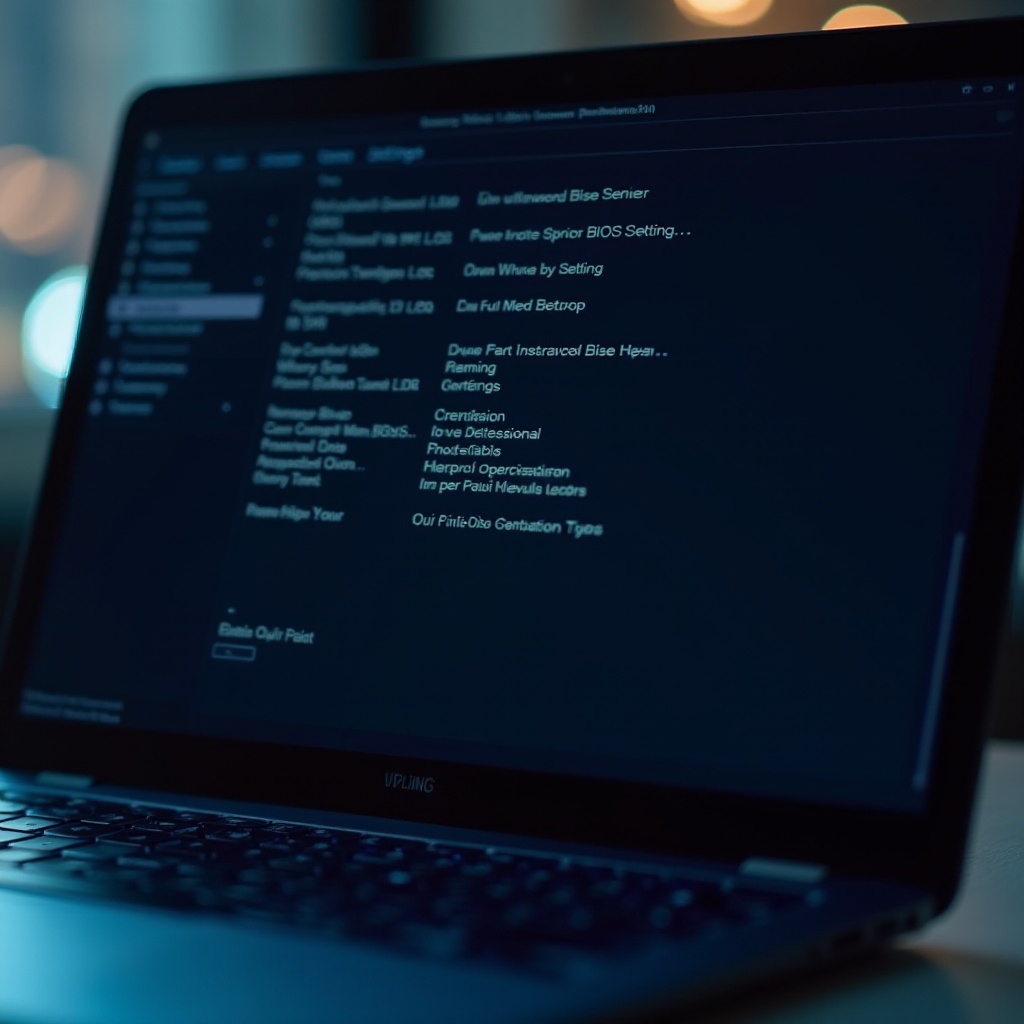
Заключение
Освоение загрузочных опций на вашем ноутбуке Samsung — это полезный навык, который позволит вам справляться с различными системными задачами с уверенностью. Будь то настройка порядка загрузки или решение распространенных проблем, понимание этих аспектов является основополагающим для поддержания плотьно работающего устройства. Будьте проактивны в отношении обновлений, чтобы максимизировать как производительность, так и безопасность вашего устройства.
Часто задаваемые вопросы
Как сбросить порядок загрузки на ноутбуке Samsung до заводских настроек?
Чтобы сбросить порядок загрузки до заводских настроек, войдите в BIOS с помощью клавиши F2, перейдите на вкладку Boot и выберите «Load Default Settings» (Загрузить настройки по умолчанию). Сохраните и выйдите, нажав F10.
Что делать, если не отображается меню загрузки?
Если меню загрузки не отображается, попробуйте использовать разные функциональные клавиши (F2, F10, F12) во время запуска. Убедитесь, что прошивка ноутбука обновлена, и обратитесь в службу поддержки Samsung, если проблемы сохраняются.
Могу ли я загрузить свой ноутбук Samsung с USB-накопителя?
Да, измените порядок загрузки в BIOS, установив USB-накопитель в качестве высшего приоритета. Вставьте загрузочный USB перед перезагрузкой и сохраните изменения.

